随着科技的不断发展,移动支付已经成为我们日常生活中不可或缺的一部分,而京东作为中国最大的综合性电商平台之一,自然也不例外。京东卡作为一种特殊的支付方式,为用户提供了更加便捷和安全的购物体验。京东卡手机支付又该如何操作呢?在京东APP上如何使用京东购物卡进行付款呢?下面就让我们一起来探究一下吧!
京东购物卡如何在APP上使用付款
步骤如下:
1.首先,打开已经安装好的京东APP,点击进入并登录。如图:
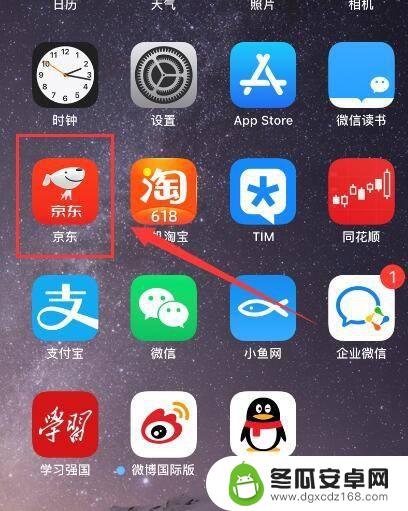
2.接着,进入京东首页,在下方导航选择购物车,进入购物车选择要购买的产品,完成点击下方的“结算”。如图:
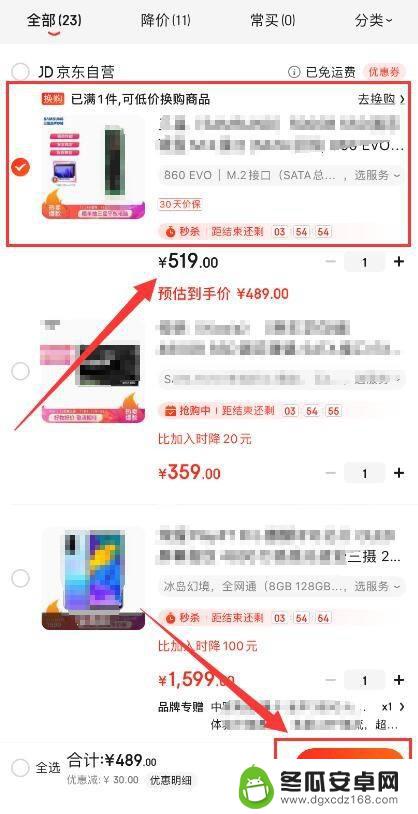
3.接着,进入填写订单界面。在界面中修改自己的收货地址以及确认收货信息等内容,然后在下方找到“礼品卡(京东卡/E卡)”,点击进入。如图:
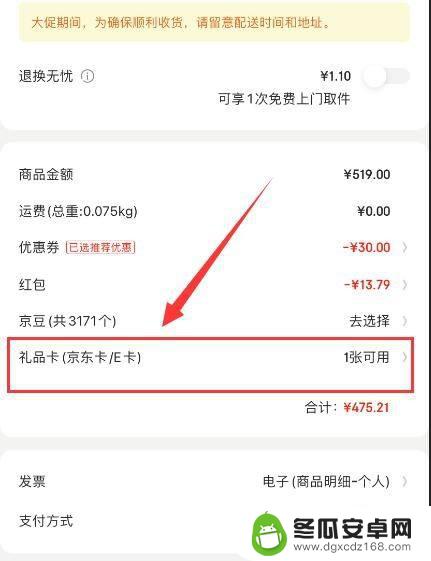
4.接着,在弹出的对话框,显示账户下可用的京东卡,选择要使用的京东卡,完成后点击下方的“确定”。如图:
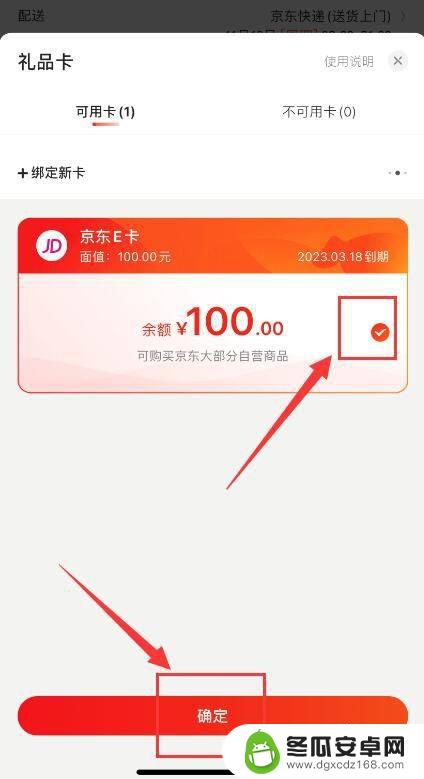
5.接着,回到填写订单界面。在界面中即可看到刚选中的京东卡已经自动抵扣了,确认信息无误后点击下方的“提交订单”。如图:
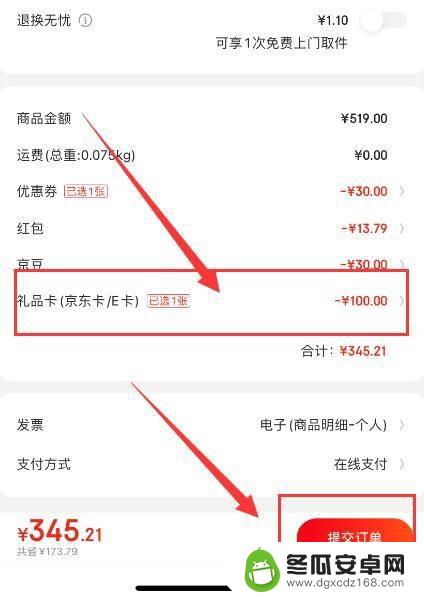
6.接着,在弹出的输入数字支付密码界面中,输入自己的支付密码(使用虚拟产品都需要验证支付密码)。如图:
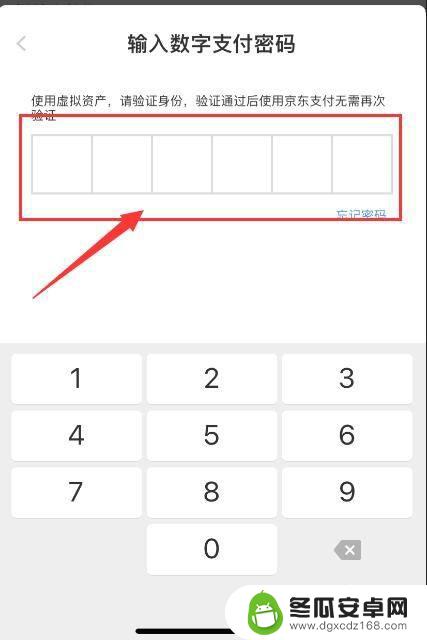
7.接着,进入京东收银台界面。在界面中选择要支付的方式付款剩余的款项,然后点击下方的“银行卡支付”。如图:
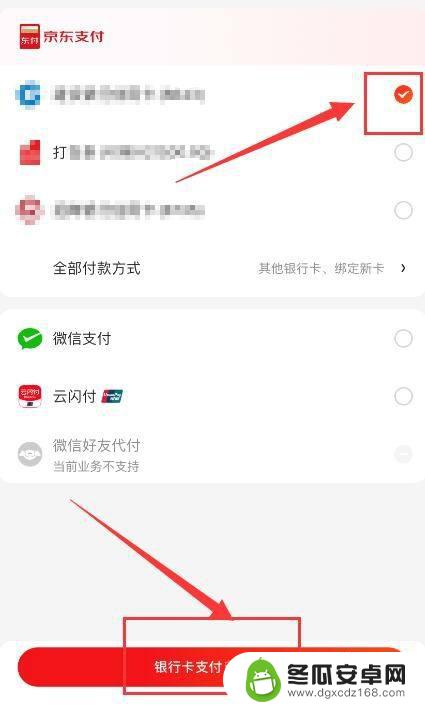
8.接着,等待系统自动确认支付完成,完成后等待物流配送确认收货即可。至此,京东卡手机怎么支付教程分享结束。
以上是关于如何使用京东卡支付手机的全部内容,如果您遇到这种情况,可以按照小编提供的方法来解决,希望这些方法对大家有所帮助。










